概述
Grid 布局是目前最强大的布局工具,将网页划分为一个个网格,可以任意组合,达到各种布局效果
与 Flex 布局区别:Flex 是一维布局,只能在设置的轴线上进行布局;而 Grid 是二维布局,将容器划给为行和列,产生单元格
使用网格布局,兄弟节点可以被指定布局到网格的某个位置。 所以,网格布局相对流布局 Flex 布局更加的灵活,当然学习和使用也更加复杂。这篇文章会把网格布局中的概念和属性整理出来。 下图就是展示了一维布局和二维布局的不同。可以看出,如果布局复杂,一维布局需要增加节点来解决;而二维布局,则不需要,这也是网格布局强大而复杂的原因。
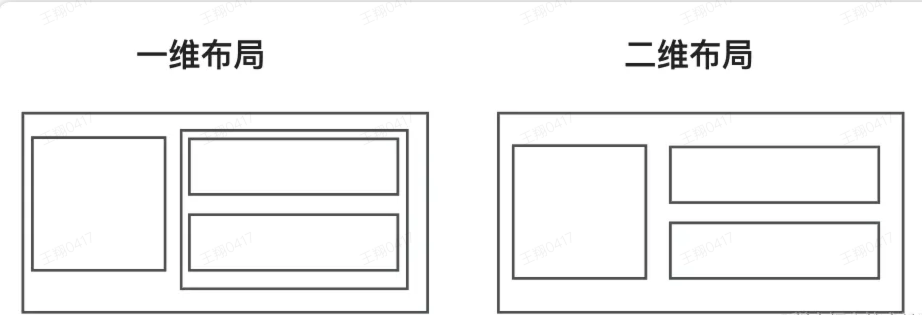
名词解释
- 容器 container:设置
display: grid的元素称为容器 - 项目 item:内部的子元素称为项目
- 行 row:容器中的水平区域
- 列 column:容器中的垂直区域
- 单元格 cell:行和列的交叉点,n 行 m 列将产生 n * m 个单元格
- 网格线 grid line:划分网格的线,n 行有 n + 1 根水平网格线,m 列有 m + 1 根垂直网格线
属性
属性分为容器属性和项目属性
容器属性
display
通过设置
display: grid或display: inline-grid生成一个网格容器grid-template-rows/grid-template-columns
划分行和列,既可以用绝对宽度也可以用百分比,下面代码将 div 划分为 200px3 行 33%高度的容器
.container { display: grid; grid-template-rows: 200px 200px 200px; grid-template-columns: 33% 33% 33%; }可以使用 repeat 简化代码
.container { display: grid; grid-template-columns: repeat(3, 200px); grid-template-rows: repeat(3, 33.33%); }auto-fill 属性,当单元格大小固定,容器大小不固定时,希望每行/每列容纳尽可能多的单元格,使用 auto-fill 属性自动填充
.container { display: grid; grid-template-columns: repeat(auto-fill, 200px); }fr 比例:方便表示比例关系,如列宽 1fr 2fr 就代表后者是前者的两倍
.container { display: grid; grid-template-columns: 1fr 2fr; /* 可以与绝对长度结合 */ grid-template-columns: 150px 1fr 2fr; /* 传统的栅格布局可以使用fr轻松实现 */ grid-template-columns: repeat(12, 1fr); }minmax()产生长度范围,表示长度在此范围内
.container { display: grid; /* 列宽不小于100px,不大于1fr */ grid-template-columns: 1fr 1fr minmax(100px, 1fr); }auto 由浏览器自动决定长度
.container { display: grid; grid-template-columns: 100px auto 100px; }
grid-row-gap/grid-column-gap、grid-gap
行/列间隔
.container { display: grid; grid-row-gap: 20px; grid-row-gap: 20px; /* 相当于 */ grid-column: 20px 20px; }grid-template-areas
用于定义区域
.container { display: grid; grid-template-areas: 'header header header' 'main main sidebar' 'footer footer footer'; }grid-auto-flow
容器内元素的摆放顺序,默认先行后列,可以使用
grid-auto-flow: column;调整为先列后行// 先行后列渲染结果如下所示 1 2 3 4 5 6 7 8 9 // 先列后行渲染结果如下所示 1 4 7 2 5 8 3 6 9justify-items/align-items、place-items
justify-items/align-items 用于设置单元格内容的水平位置
.container { display: grid; justify-items: start; align-items: start; /*相当于 */ place-items: start start; }justify-content/align-content、place-content
定义整个内容区域在容器内的水平位置
.container { display: grid; justify-content: center; align-content: center; /* 相当于 */ place-content: center center; }
项目属性
grid-column-start/grid-column-end/grid-row-start/grid-row-end
项目的位置可以指定
grid-column-start属性:左边框所在的垂直网格线 grid-column-end属性:右边框所在的垂直网格线 grid-row-start属性:上边框所在的水平网格线 grid-row-end属性:下边框所在的水平网格线.item-1 { grid-column-start: 1; grid-column-end: 3; grid-row-start: 2; grid-row-end: 4; }justify-self/align-self
设置单元格内容的水平/垂直位置,跟 justify-items/align-items 属性的用法完全一致,但只作用于单个项目
<!DOCTYPE html>
<html lang="en">
<head>
<meta charset="UTF-8" />
<meta http-equiv="X-UA-Compatible" content="IE=edge" />
<meta name="viewport" content="width=device-width, initial-scale=1.0" />
<title>Document</title>
<style>
.container {
margin: 60px;
display: grid;
grid-template-rows: repeat(3, 200px);
grid-template-columns: repeat(3, 200px);
/* 列宽度确定 自动布局 */
/* grid-template-columns: repeat(auto-fill, 200px); */
/* 行高 1 150 2 300 3 450 */
/* grid-template-rows: 180px 1fr 2fr; */
grid-gap: 20px;
justify-items: start;
align-items: center;
justify-content: center;
}
.item {
text-align: center;
font-size: 200%;
color: #fff;
width: 80%;
height: 80%;
}
.one {
background-color: #b8e8e0;
justify-self: center;
align-self: center;
grid-column-start: 1;
grid-column-end: 3;
grid-row-start: 2;
grid-row-end: 4;
}
.two {
background-color: #8cc7b5;
}
.three {
background-color: #efe3bf;
}
.four {
background-color: #bee7e9;
}
.five {
background-color: #e6ceac;
}
.six {
background-color: #e7d7d9;
}
.seven {
background-color: #aa53975c;
}
.eight {
background-color: #bde6b8;
}
.nine {
background-color: #e6c1b8;
}
</style>
</head>
<body>
<div class="container">
<div class="one item">1</div>
<div class="two item">2</div>
<div class="three item">3</div>
<div class="four item">4</div>
<div class="five item">5</div>
<div class="six item">6</div>
<div class="seven item">7</div>
<div class="eight item">8</div>
<div class="nine item">9</div>
</div>
</body>
</html>

京ICP备2022027737号
Copyright © 2022 - present @wangxiang